Fluent软件学习笔记
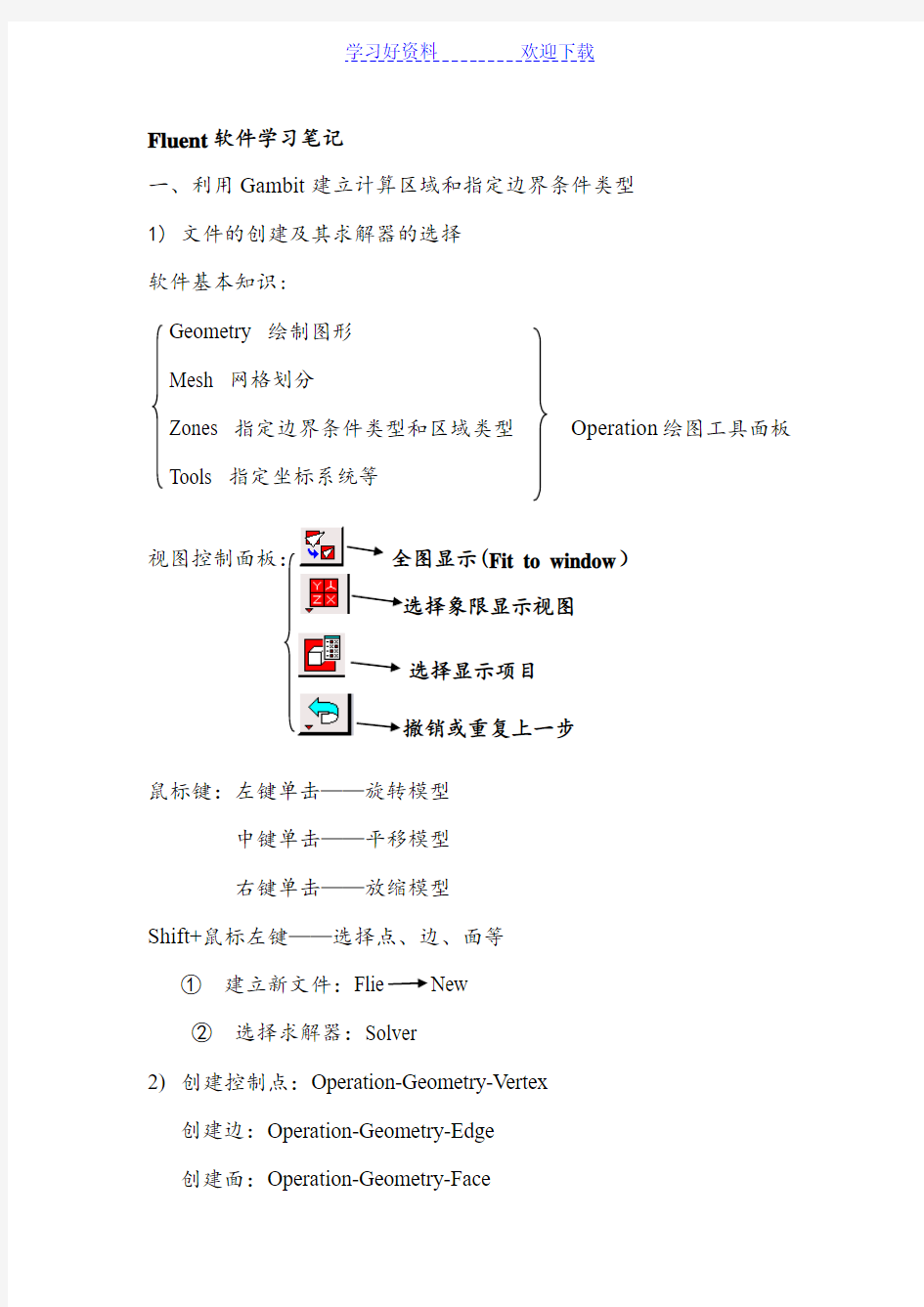
- 1、下载文档前请自行甄别文档内容的完整性,平台不提供额外的编辑、内容补充、找答案等附加服务。
- 2、"仅部分预览"的文档,不可在线预览部分如存在完整性等问题,可反馈申请退款(可完整预览的文档不适用该条件!)。
- 3、如文档侵犯您的权益,请联系客服反馈,我们会尽快为您处理(人工客服工作时间:9:00-18:30)。
Fluent软件学习笔记
一、利用Gambit建立计算区域和指定边界条件类型
1)文件的创建及其求解器的选择
软件基本知识:
Geometry 绘制图形
Mesh 网格划分
Zones 指定边界条件类型和区域类型Operation绘图工具面板Tools 指定坐标系统等
视图控制面板:全图显示(Fit to window)
选择象限显示视图
选择显示项目
撤销或重复上一步
鼠标键:左键单击——旋转模型
中键单击——平移模型
右键单击——放缩模型
Shift+鼠标左键——选择点、边、面等
①建立新文件:Flie New
②选择求解器:Solver
2)创建控制点:Operation-Geometry-Vertex
创建边:Operation-Geometry-Edge
创建面:Operation-Geometry-Face
3)划分网格
对边进行划分:
对面进行划分:Operation-Mesh-Face-Mesh Faces
注:打开的文本框中:Quad-四边形网格
Elements- Tri-三角形网格
Quad/Tri-混合型网格
Map映射成结构化网络
Submap分块/区映射块结构化网络
Type- Pave平铺成非结构化网络
Tri Primitive 将一个三角形区域分解为三个四边形区域在划
分结构化网格
Interval size:指定网格间距
Interval count:指定网格个数
4)边界条件类型的指定:Operation-Zones
Add添加Name:为边界命名
Action- Modify修改Type:指定类型
Delete删除Entity :选择边/面
5)Mesh网格文件的输出:File-Export-Mesh
注:对于二维情况,必须选中Export2-D(X-Y)Mesh
总结:建立几何模型划分网格定义边界条件输出网格文件(即建立计算区域)
二、利用Fluent求解器求解
1)Fluent求解器的选择2d:二维、单精度求解器
2ddp:二维、双精度求解器
3d:三维、单精度求解器
3ddp:三维、双精度求解器
2)文件导入和网格操作
①导入网格文件:File-Read-Case
②检查网格文件:Grid-Check(若minimum volume即最小网格的体积的值大于0,则网格可以用于计算)
③设置计算区域尺寸:Grid-Scale
Fluent中默认的单位为m,而Gambit作图时候采用的单位为mm
④显示网格:Display-Grid
3)选择计算模型
①求解器的定义:Define-Models-Solver
(压力基、密度基)
②其他操作模型的选定
Multiphase多相流模型
Energy考虑传热与否
Species反应及其传热相关
Viscous层流或湍流模型选择
Define-Models-Viscous:打开粘性模型
Inviscid无粘模型
Laminar层流模型
Spalart-Allmaras单方程湍流模型(S-A模型)
K-epsilon双方程模型(k-ε模型)
K-omega双方程模型以及雷诺应力模型
③操作环境的设置:Define-Operating Conditions
Pascal(环境压强)、Gravity(重力影响)
4)定义流体的物理性质:Define-Materials
Fluent Database中调出
5)设置边界条件:Define-Boundary Conditions
①设置Fluid流体区域的物质:Zone-Fluid--Set
②设置Inlet的边界条件:Zone-Inlet-Set
③设置Outlet的边界条件
④设置Wall的边界条件
6)求解方法的设置及控制
①求解参数的设置:Solve-Controls-Solutions...
Equations:需要求解的控制方程
Pressure-Velocity Coupling:压力-速度耦合求解方式
Discretization:所求解的控制方程
Under-Relaxation Factor:松弛因子
②初始化:Solve-Initialize-Initialize...
设置Compute Form为Inlet,依次点击Init和Close图标完成对流场的初始化
③打开残差监控图:Solve-Monitors-Residuai...
④保存当前的Case文件:File-Write-Case...
⑤开始迭代计算:Solve-Iterate...
⑥保存计算后的Case和Date文件:File-Write-Case&Date...
7)计算结果显示
显示速度等值线图:Display Contours...
Contous of-------选中Velocity...
Surfaces-------指定平面
Levels--------等值线数目(默认)
Options-----------选中Filled绘制的是云图
注:轴对称问题,可通过镜像选择显示整个圆管的物理量分布
镜像选择显示的设置:Display-Views... 在Mirror Planes中选
择axial为镜像平面,然后点击Apply图标接受设置
绘制速度矢量图:Display-Vectors...
Vectors of-------选中Velocity
Style----------箭头类型
Scale---------矢量被放大倍数
Skip----------矢量密集程度
显示某边上速度的速度剖面XY点线图:Plot-XY Plot...
